インターネット接続が遅い? インターネットを高速化する10の方法!
公開: 2019-04-28
今日、請求書の支払い、リチャージ、ショッピング、コミュニケーション、エンターテインメントなど、すべての人がオンラインでやろうとしていることすべてが機能するデジタルの世界では。 これらすべてのタスクを実行するための最も重要で基本的なニーズはインターネットです。 インターネットがなければ、これらのタスクを実行することはできません。
インターネット:インターネットは、インターネットプロトコルを使用して世界中のデバイスをリンクする相互接続されたコンピュータネットワークのグローバルシステムです。 これは、ネットワークのネットワークとして知られています。 それは広範囲の情報とサービスを運びます。 これは、電子、無線、および光のネットワーク技術によってリンクされたローカルからグローバルの範囲のネットワークです。
として、インターネットは広いネットワークであり、それは非常に多くのタスクを実行するのに役立ちます、それでインターネットの速度は非常に重要です。 あなたが請求書の支払いのような仕事をしていると想像してください。 OTPをリクエストしましたが、インターネットが遅いため、OTPの有効期限が切れるよりも時間がかかります。確認がないため、請求書を支払うことができません。つまり、タスクを完了できません。 したがって、インターネット接続が良好で高速であることが非常に重要です。

時々、あなたのインターネットは最高の品質ですが、それでも、それは遅くなります。 以下に示すように、これには多くの理由が考えられます。
- モデムまたはルーターに問題がある可能性があります
- Wi-Fi信号が弱い
- ケーブル回線の信号強度が弱い
- 帯域幅を飽和させているネットワーク上のデバイス
- 遅いDNSサーバー
上記の問題のいずれかが発生し、インターネットの速度が低下した場合でも、心配する必要はありません。 低速のインターネット接続をトラブルシューティング、修正、および存続させ、それでも最高のエクスペリエンスを実現する方法はたくさんあります。
コンテンツ
- インターネット接続が遅い? インターネットを高速化する10の方法!
- ルーターの設定を確認してください
- 信号干渉を避ける
- 帯域幅の大部分を占めているバックグラウンドプログラムを停止します
- ルーターやその他のネットワーク機器が機能していることを確認する
- Speedtestを使用してネットワークの速度を確認する
- ワームとマルウェアに注意してください
- 新しいDNSサーバーを試す
- Wi-Fi信号を修正する
- 新しいプロバイダーを探す
- 接続の飽和を停止します
インターネット接続が遅い? インターネットを高速化する10の方法!
何か問題が発生した場合に備えて、必ず復元ポイントを作成してください。 以下は、遅いインターネットの問題を解決するためのいくつかの方法です。
ルーターの設定を確認してください
デバイスがセンターピースとして機能するルーターに接続されている場合、MTU(Maximum Transmission Unit)の設定が高すぎたり低すぎたりするなど、ルーターが適切に構成されていないと、インターネットの速度が低下する可能性があります。
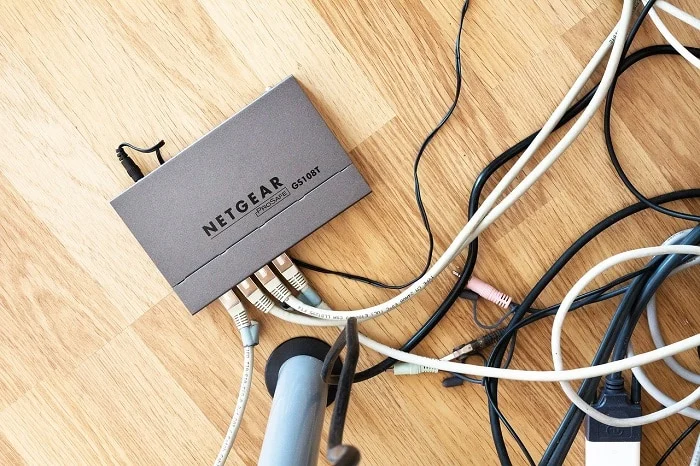
したがって、ルーターを使用する前に、ルーターの設定が製造元のドキュメントおよびサービスプロバイダーの推奨事項と一致していることを確認してください。
信号干渉を避ける
Wifiやその他のワイヤレス接続では、信号の干渉が原因でインターネット接続が遅くなることがよくあります。そのため、コンピューターは信号の重複を克服するためにメッセージを継続的に再送信する必要があります。 たとえば、wifiが接続されているデバイスが1つの部屋にあり、ルーターが別の部屋にある距離にある場合、他の家電製品や隣人のワイヤレスネットワークがネットワークに干渉する可能性があります。
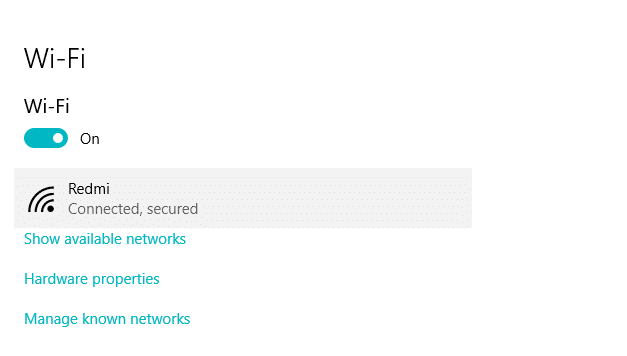
したがって、デバイスをルーターに近づけ、WiFiチャネル番号を変更することで、この問題を解決できます。
帯域幅の大部分を占めているバックグラウンドプログラムを停止します
一部のプログラムはバックグラウンドで実行されているか、ファイルのダウンロードや何かの更新などのように最小化されています。これらのタスクはすべて、静かに多くの帯域幅を占有します。 また、現在使用していない一部のアプリは帯域幅を占有します。
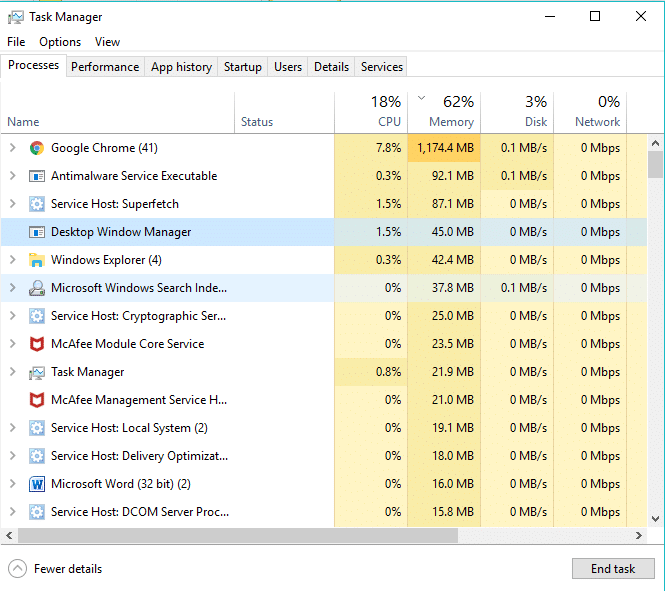
したがって、インターネットを使用する前に、バックグラウンドで実行されているプログラムとアプリケーションを確認し、Windows10でアプリがバックグラウンドで実行されないようにします。
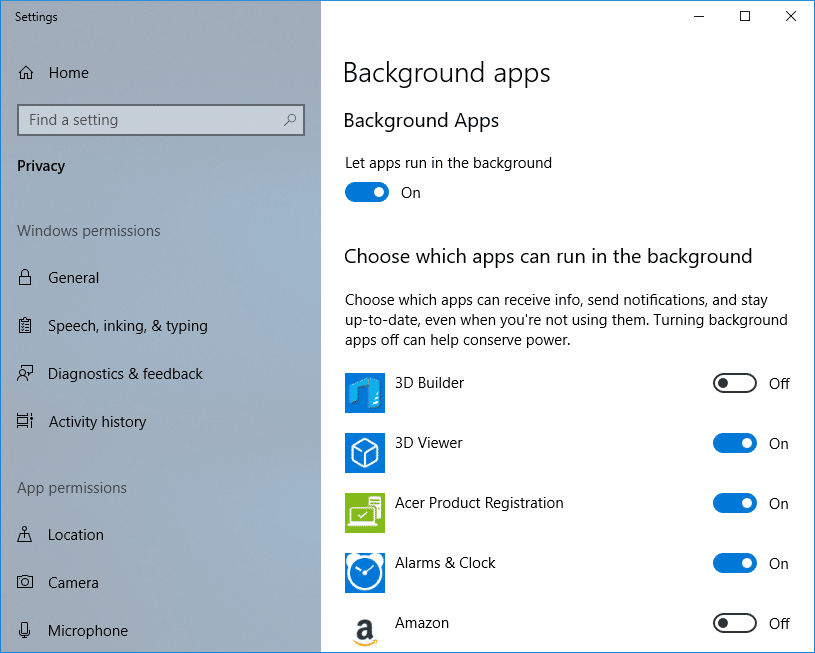
ルーターやその他のネットワーク機器が機能していることを確認する
ルーターなどのネットワーク機器が故障した場合、接続が可能であっても全速力でネットワークトラフィックをサポートしません。 そのため、それが発生した場合は、ルーターやその他の機器を複数のデバイスで構成およびテストしてから、アップグレード、修理、または交換しないかどうかを決定してください。


Speedtestを使用してネットワークの速度を確認する
低速のインターネット接続を使用しているために、インターネットの動作が遅い場合があります。
インターネット接続の速度と品質を確認するには、Speedtest.netなどのWebサイトを使用して速度テストを行います。 次に、速度の結果を予想される速度と比較します。 テストを受ける前に、ダウンロード、アップロード、またはその他の重いインターネットアクティビティを必ず停止してください。
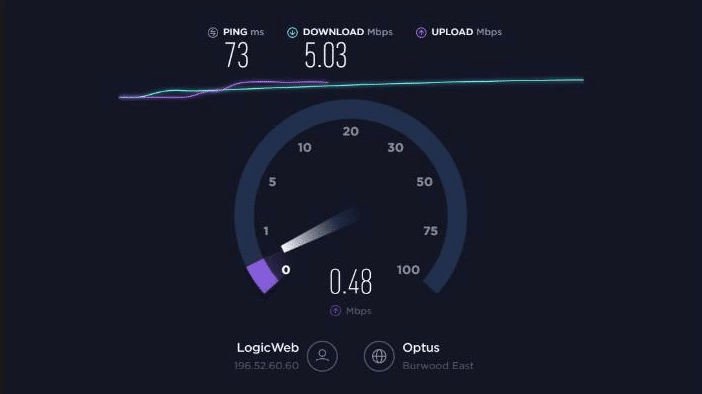
ワームとマルウェアに注意してください
インターネットワームは、あるデバイスから別のデバイスに非常に高速で拡散する悪意のあるソフトウェアプログラムです。 インターネットワームまたはその他のマルウェアがデバイスに侵入すると、大量のネットワークトラフィックが自発的に発生し、インターネットの速度が低下します。
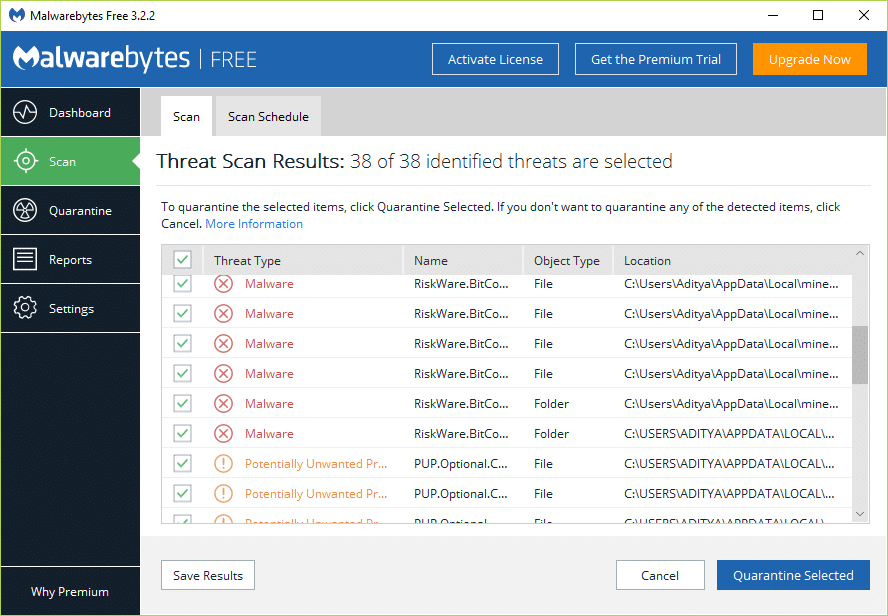
そのため、このようなインターネットワームやマルウェアを頻繁にスキャンしてデバイスから削除できる最新のアンチウイルスを保持することをお勧めします。 したがって、このガイドを使用して、MalwarebytesAnti-Malwareの使用方法の詳細を確認してください。
新しいDNSサーバーを試す
ブラウザにURLまたはアドレスを入力すると、最初にDNSにアクセスして、デバイスがそれをコンピュータに適したIPアドレスに変換できるようにします。 コンピュータがそのアドレスを変換するために使用するサーバーに問題がある場合や、完全にダウンする場合があります。
したがって、デフォルトのDNSサーバーに問題がある場合は、代替DNSサーバーを探すと、速度も向上します。
DNSサーバーを変更するには、次の手順を実行します。
1.コントロールパネルを開き、[ネットワークとインターネット]をクリックします。
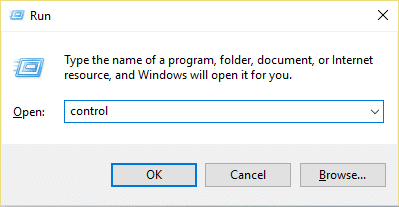
2. [ネットワークと共有センター]をクリックします。
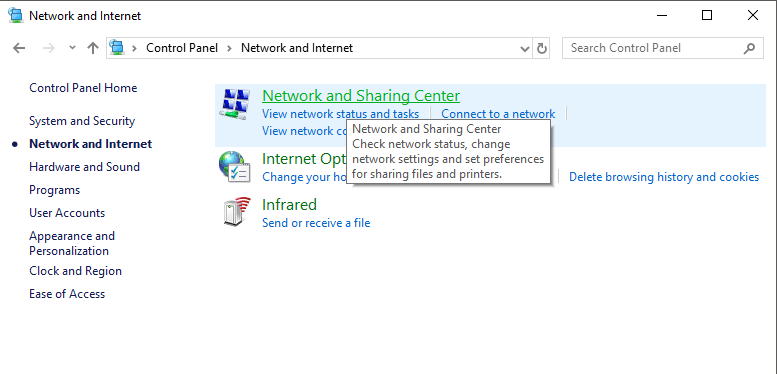
3.接続されたWi-Fiをクリックします。
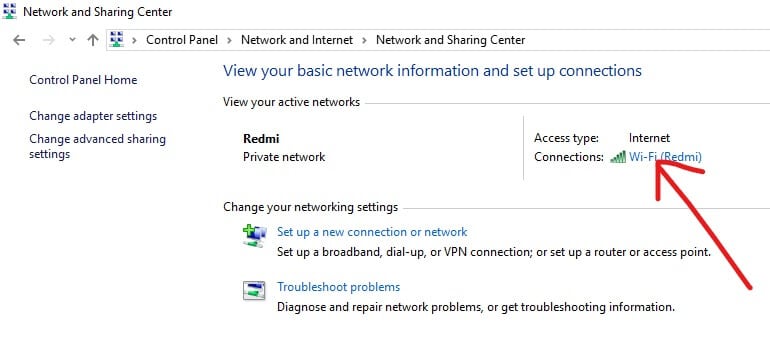
4. [プロパティ]をクリックします。
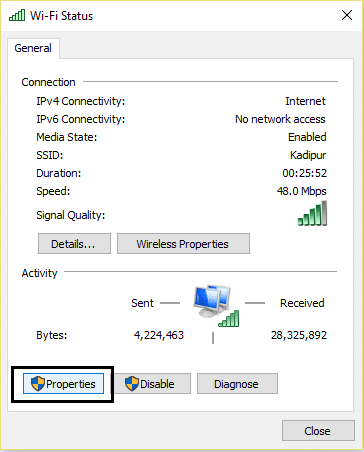
5.インターネットプロトコルバージョン4(TCP / IPv4)を選択し、[プロパティ]をクリックします。
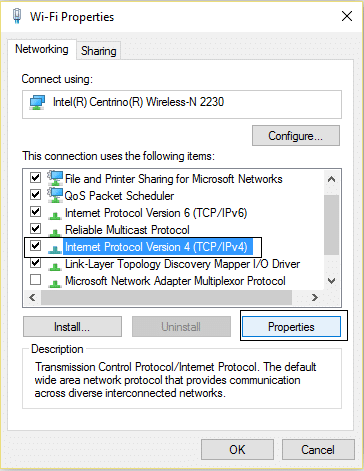
6.「次のDNSサーバーアドレスを使用する」を選択し、使用するDNSサーバーのアドレスを入力します。
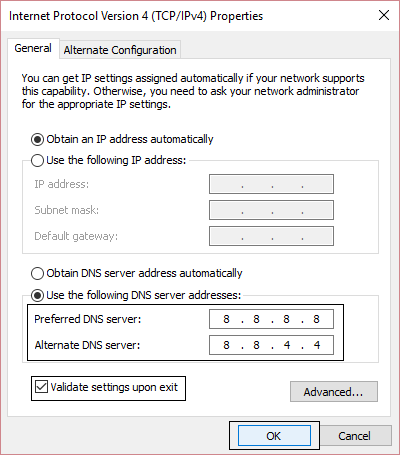
注: GoogleのDNS:8.8.8.8および8.8.4.4を使用できます。
7. [適用]をクリックしてから[OK]をクリックします。
Wi-Fi信号を修正する
Wi-Fiを使用している場合は、モデムとルーターで問題がないこともありますが、デバイスに接続されているWi-Fiの信号が弱いため、速度が低下しています。 電波が多くの機器で混雑しているなど、さまざまな理由が考えられます。そのため、このような問題が発生した場合は、無線信号を確認してください。 ワイヤレスリピーターまたはレンジエクステンダーを使用することもできます。
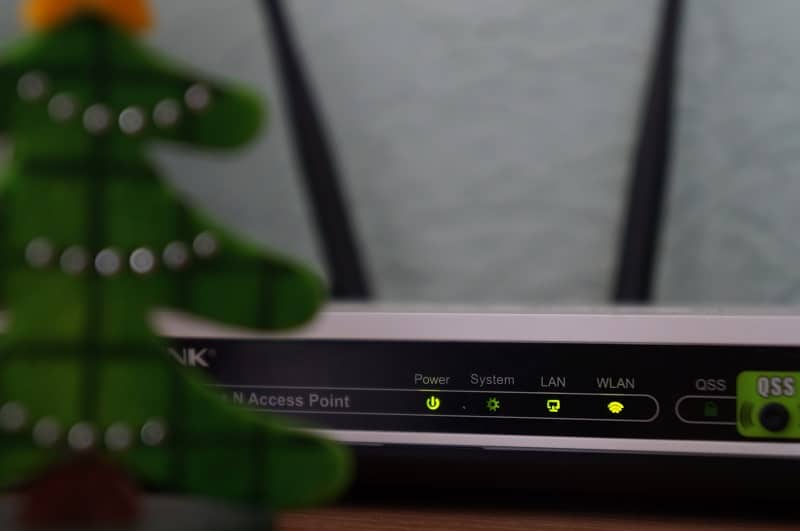
新しいプロバイダーを探す
あなたのインターネットサービスプロバイダーがあなたが望む速度を提供できないためにあなたを助けることができないなら、あなたのインターネットサービスプロバイダーを変える時が来ました。 市場には多くのISPがあります。 だから、あなたが望む速度を提供することができ、あなたの地域で良いサービスを提供することができるような適切な調査をしてから、最良のものを選んでください。
接続の飽和を停止します
1つのインターネット接続を使用して複数のデバイスを実行するため、一部のデバイスがインターネット接続を飽和させ、他のすべてのデバイスの速度を低下させる可能性があります。 したがって、このような場合は、インターネットパッケージをアップグレードするか、帯域幅が維持されるように、その接続を使用して限られた数のデバイスを実行する必要があります。
おすすめされた:
- Windows10でWindowsDefenderを完全に無効にする
- Android.Process.Mediaがエラーを停止した問題を修正する方法
- デスクトップブラウザ(PC)を使用してモバイルWebサイトにアクセスする
- Windows10で電卓が機能しない問題を修正
この記事がお役に立てば幸いです。インターネット接続の速度の低下やインターネット接続の高速化を簡単に修正できますが、このガイドについてまだ質問がある場合は、コメントセクションでお気軽にお問い合わせください。
